1、单击Outlook2013软件,左上角的中的“文件”–“选项”。


2、在弹出的菜单中,单击左侧选项“邮件”。在“撰写邮件”选项区找到“使用此格式撰写邮件”,选择“HTML”格式(此格式可以对邮件字体格式进行编辑)。确定保存。
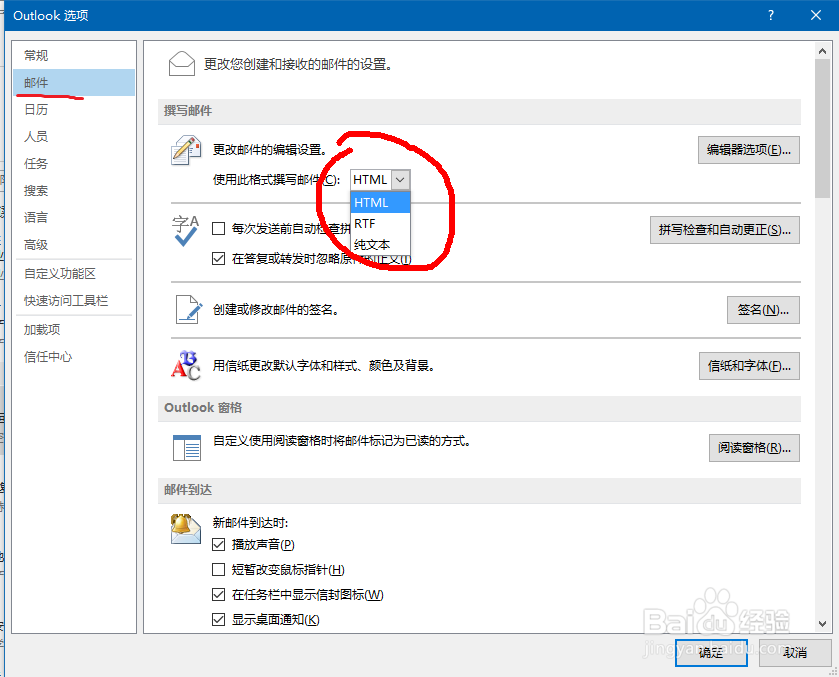
3、单击“签名”,在弹出的菜单,“新建”你的邮件签名后,然后可选择新建、答复/转发邮件时的默认签名.

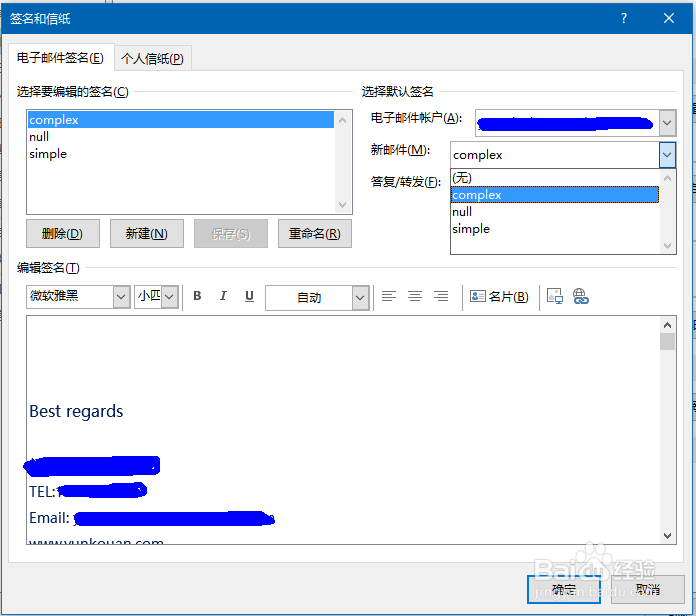
4、点击“个人信纸”,1可以设置你的信纸主题(商务尽量选择无主题);2,3设置你新建、回复/转发邮件时的字体格式。

5、确认后,你的邮件正文就是你设置的格式。点击“签名“,可以选择不同的签名模板。
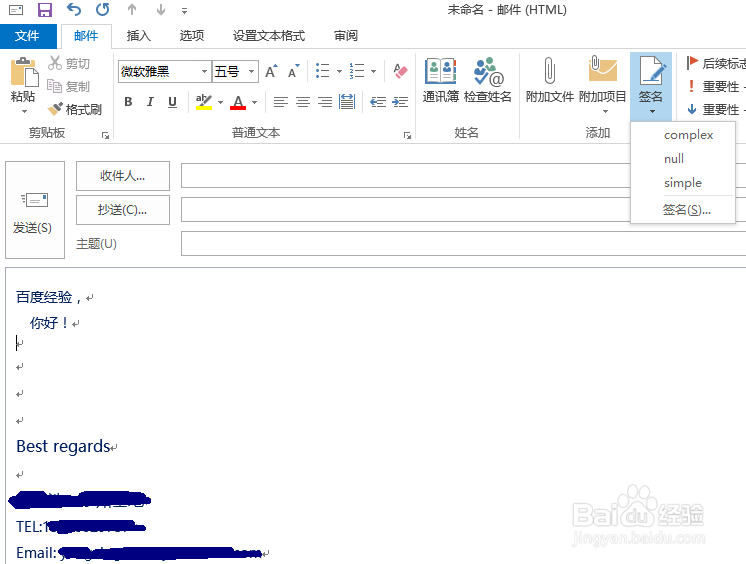
6、如果回复别人的邮件字体格式不能编辑,点击“设置文本格式”,选择“HTML”格式就可以了。
